使用win8系统时,可以根据个人习惯进行系统设置。有些用户希望设置定时关机功能。他们应该做什么?让小编为您带来win8系统怎么设置定时关机。
1、双击电脑桌面,打开计算机管理,进入管理界面,然后在左栏选择任务计划程序,然后在右栏选择创建基本任务选项。选择后,您将进入创建基本任务的界面,您可以在其中设置名称和描述。
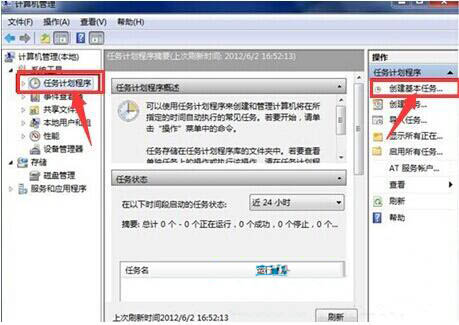
2、创建完成后,我们再在栏目中选择触发选项。有很多选项,例如每天或每周等,您可以根据自己的需要进行选择和设置。选择后,系统会自动弹出相应的时间设置。
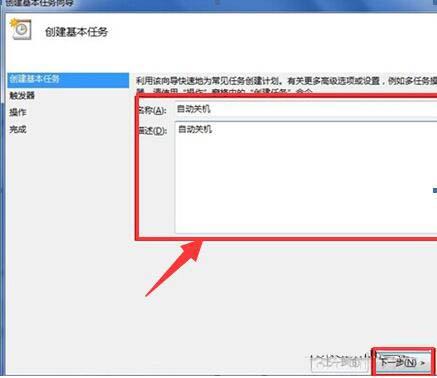
3、设置完成后,选择操作栏,进一步选择右侧的启动程序,然后进行如下图所示的相应操作。
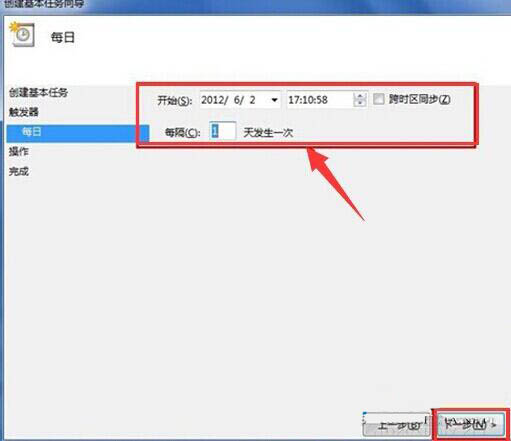
以上是小编为您带来的win8系统怎么设置定时关机。通过以上方法,可以设置定时关机。
分享到: